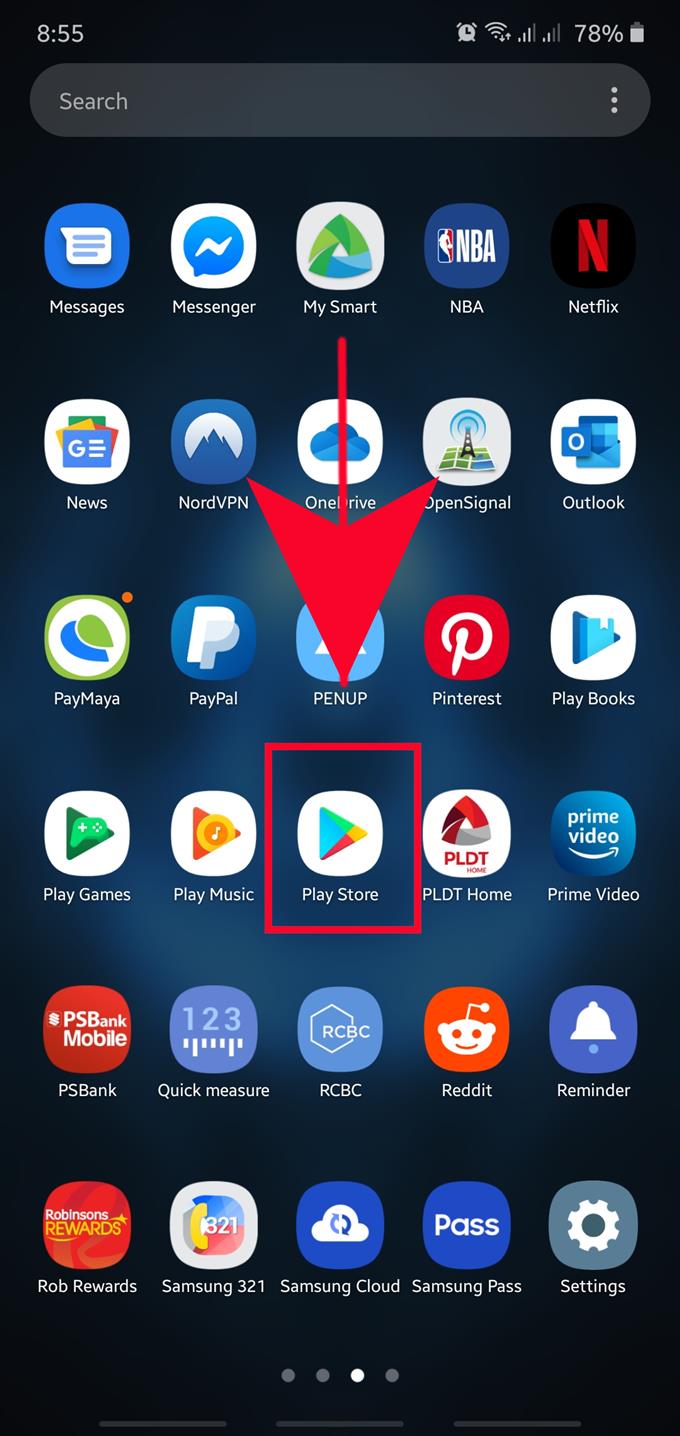Si valora la privacidad y el historial de navegación cuando usa su dispositivo Android, es posible que desee comenzar a usar el navegador Tor en lugar de los navegadores populares pero menos seguros como Google Chrome. Desarrollado para proteger las interacciones de navegación de los usuarios, Tor para Android es una buena opción para aquellos que desean salvaguardar sus actividades de navegación.
Al igual que los navegadores Tor para Windows, macOS y Linux, Tor para Android puede bloquear anuncios y rastreadores de terceros. Este navegador también elimina automáticamente las cookies después de cerrar sesión en un sitio. Esto significa que las compañías de marketing y publicidad no tienen forma de rastrear sus hábitos de navegación.
Si está interesado en cómo usar Tor en su dispositivo Android, continúe leyendo esta guía.
Usando el navegador Tor en tu dispositivo Android
Lo primero que debe hacer es agregar la aplicación del navegador Tor. Luego, desea configurar el navegador Tor antes de poder comenzar a usarlo. Siga los pasos a continuación sobre qué hacer exactamente.
- Inicie la aplicación Play Store.
Ubica la aplicación Play Store y ábrela.
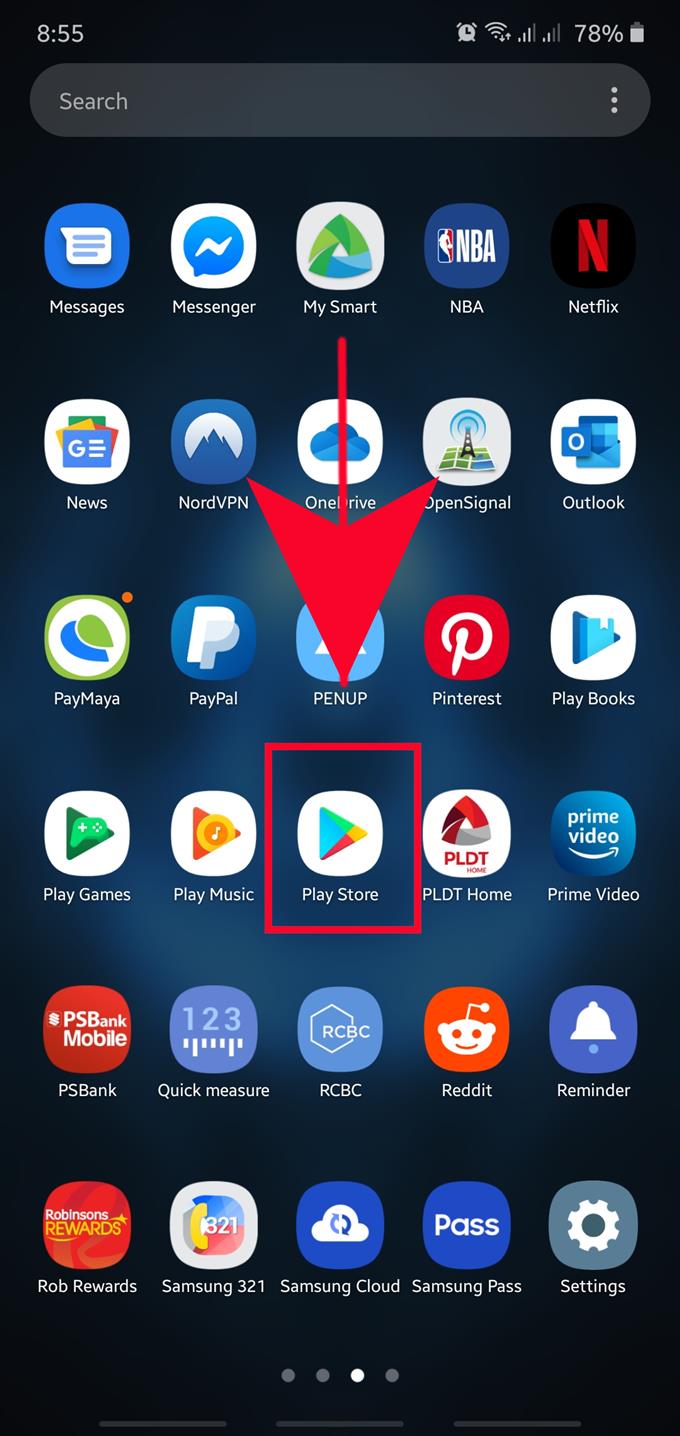
- Buscar el navegador Tor.
En el cuadro de búsqueda de Play Store, escriba «Navegador Tor»

- Instalar el navegador Tor.
Grifo Instalar en pc botón.

- Abra el navegador Tor.
Grifo Abierto botón.

- Conectarse a la red Tor.
Para comenzar a usar el navegador Tor, toque Conectar. Espere a que el navegador establezca una conexión. Dependiendo de su dispositivo y conexión a Internet, esto puede demorar un par de minutos..

- Configurar el navegador Tor.
Siga las instrucciones en las siguientes páginas introductorias sobre Tor.

- Abrir una nueva pestaña.
Toque el ícono de tres puntos en la esquina superior derecha y seleccione Nueva pestaña privada.

- Comience a navegar.
Escriba la dirección del sitio web que desea visitar en la barra de direcciones en la parte superior.

Lecturas sugeridas:
- Cómo arreglar desconectado por VAC: no puede jugar en servidores seguros
- Cómo verificar la integridad de los archivos del juego para solucionar el problema de Steam
- Cómo reparar el error o la actualización del paquete de extracción de Steam está atascado